win7系统桌面倒过来了怎么办 win7电脑屏幕倒过来了怎么办
更新时间:2021-04-25 15:52:11作者:zhong
我们在使用的时候,会遇到一些问题,会不小心按到一些快捷键设置,最近就有win7用户说不小心把桌面上屏幕给倒过来了,想把它设置却不知道要怎么弄了,那么win7电脑屏幕倒过来了怎么办呢,下面小编给大家分享win7系统桌面倒过来了的解决方法。
推荐系统:win7 ghost纯净版下载
解决方法:
1、打开电脑点击电脑桌面左下角的“开始”菜单进行下一步操作;
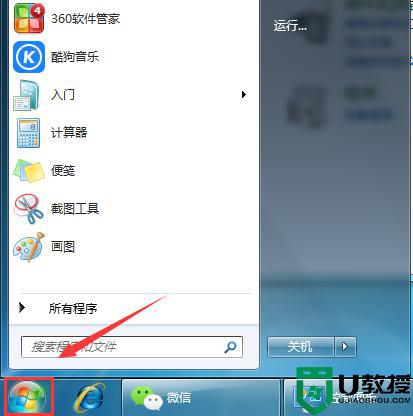
2、在弹出的下拉菜单中选择“控制面板”并点击进行下一步操作;
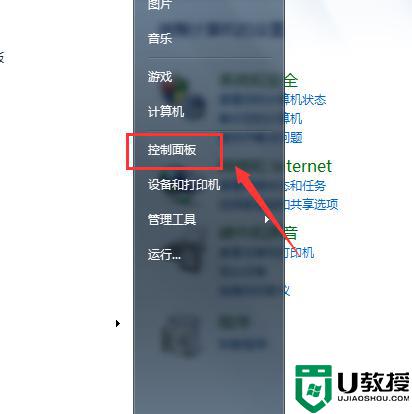
3、在“控制面板”中找到“外观和个性化”并点击进行下一步操作;
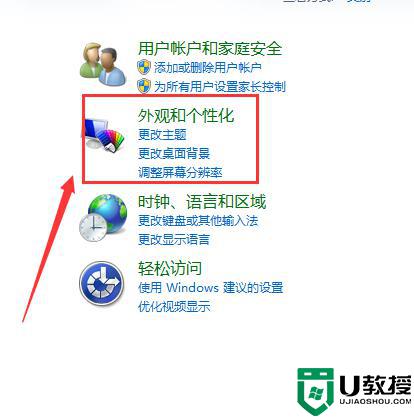
4、进入该界面后找到“调整屏幕分辨率”并点击进行下一步操作;
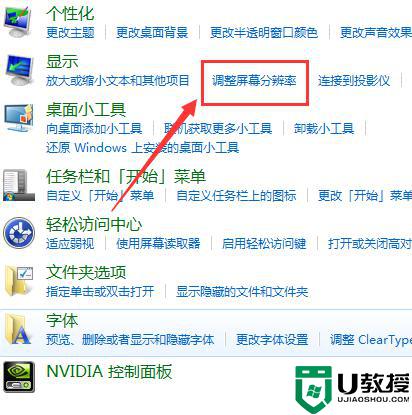
5、进入更改显示器的外观界面找打“方向”按钮并设置显示器为横向;
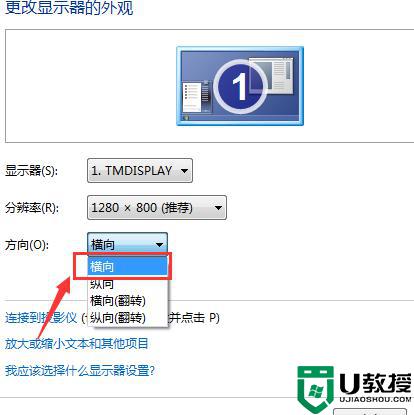
6、最后设置完成后点击“确定”后电脑屏幕就会变回横向了。
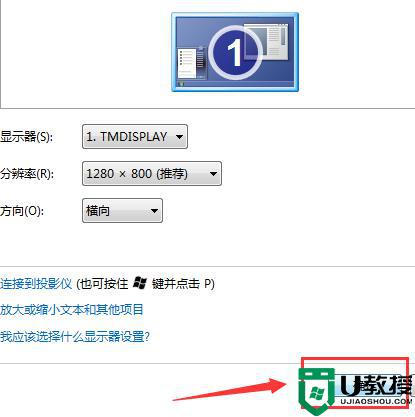
以上就是win7系统桌面倒过来了的解决方法,有遇到屏幕倒过来的话,可以按上面的方法来进行解决。
win7系统桌面倒过来了怎么办 win7电脑屏幕倒过来了怎么办相关教程
- win7电脑画面倒了怎么办 电脑win7屏幕倒过来了怎么办
- window7屏幕倒了怎么解决 window7电脑屏幕倒过来了怎么办
- 显示颠倒 win7如何解决 win7电脑屏幕显示颠倒了怎么办
- win7系统画面是倒置怎么办 windows7系统桌面反了怎么解决
- win7系统进桌面图标倒立怎么办 win7电脑桌面图标倒立怎么调整
- win7电脑右下角倒三角没了怎么办 win7电脑右下角倒三角不见了如何解决
- win7分辨率怎么调不过来 win7电脑分辨率怎么调不过来怎么办
- 笔记本win7密码过期进不了桌面怎么办
- win7系统鼠标左右键颠倒怎么办 win7系统鼠标左右键颠倒的还原方法
- win7桌面图标消失了怎么办 win7电脑桌面图标不见了如何恢复
- Win11怎么用U盘安装 Win11系统U盘安装教程
- Win10如何删除登录账号 Win10删除登录账号的方法
- win7系统分区教程
- win7共享打印机用户名和密码每次都要输入怎么办
- Win7连接不上网络错误代码651
- Win7防火墙提示“错误3:系统找不到指定路径”的解决措施
热门推荐
win7系统教程推荐
- 1 win7电脑定时开机怎么设置 win7系统设置定时开机方法
- 2 win7玩魔兽争霸3提示内存不足解决方法
- 3 最新可用的win7专业版激活码 win7专业版永久激活码合集2022
- 4 星际争霸win7全屏设置方法 星际争霸如何全屏win7
- 5 星际争霸win7打不开怎么回事 win7星际争霸无法启动如何处理
- 6 win7电脑截屏的快捷键是什么 win7电脑怎样截屏快捷键
- 7 win7怎么更改屏幕亮度 win7改屏幕亮度设置方法
- 8 win7管理员账户被停用怎么办 win7管理员账户被停用如何解决
- 9 win7如何清理c盘空间不影响系统 win7怎么清理c盘空间而不影响正常使用
- 10 win7显示内存不足怎么解决 win7经常显示内存不足怎么办

